Win10优化开机启动项,电脑飞速提升教程
时间:2025-06-09 23:45:26 226浏览 收藏
想让Win10电脑摆脱卡顿,开机速度快如闪电?本文为你提供两种优化Win10开机启动项的实用方法!既有简单易上手的第三方工具软媒魔方优化大师,帮你轻松管理启动项,也有面向电脑高手的进阶教程,教你手动通过任务管理器、启动文件夹和注册表,精确控制开机启动程序。无论你是小白还是大神,都能找到适合自己的优化方案,彻底告别开机慢的困扰,让你的电脑性能焕然一新!还在等什么?快来学习如何优化Win10开机启动项,让你的电脑飞起来吧!
一、可以借助一些第三方系统优化工具来进行优化,例如软媒魔方里的优化大师,它能够有效地帮助你优化启动项。
二、对于一些电脑高手来说,也可以自己动手参考以下教程进行优化,而无需依赖第三方软件。
1、如何管理开机启动项
与Windows7及更早版本不同,在Windows8及其后续版本如Windows 8.1和Windows10中,启动项的管理已转移到任务管理器中。你可以尝试用以下方法打开任务管理器的“启动”标签:
在开始菜单的搜索栏(仅限Win10),或按下Win+R组合键打开“运行”对话框,然后输入以下命令直接打开“启动”标签:
taskmgr /0 /startup
在“启动”标签页中,你可以轻松地禁用或启用某个启动项。只需右键点击该项目,然后选择“禁用”或“启用”;或者选中不需要的项目,然后点击右下角的“禁用”或“启用”按钮。
接下来我们将介绍如何添加或移除Win10系统的开机启动项目。
2、如何添加或移除当前用户的开机启动项
当前用户的启动项通常存储在两个地方:注册表和一个特殊的“启动”文件夹。“启动”文件夹是一种简单的方式来管理程序。这种方法适用于Windows7、Windows8、Windows 8.1以及Windows10,具体步骤如下:
a、在开始菜单搜索栏(仅限Win10,Win7)中,或者在“运行”中输入以下命令:
shell:Startup
这个命令是一个特殊的Shell命令,可以直接打开启动文件夹。
当前用户的“启动”文件夹位于这个位置(X为系统盘符,根据你的系统盘位置调整,通常是C):
X:\Users\当前用户名\AppData\Roaming\Microsoft\Windows\Start Menu\Programs\Startup
在这个文件夹中创建或删除开机启动项的快捷方式,就可以实现添加或移除开机启动项的目的。要删除启动项很简单,如果想要添加启动项,可以通过新建快捷方式向导(在文件夹空白处右键,选择新建-快捷方式)来创建所需启动项的快捷方式。
同样,通过注册表编辑器也能管理开机启动程序(适用于Win7,Win8,Win8.1和Win10),步骤如下:
a、打开注册表编辑器,在开始菜单的搜索栏里或者打开“运行”程序,输入regedit后回车(如果出现UAC提示,点击“是”);
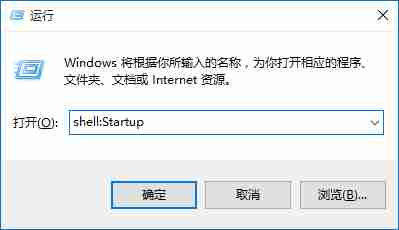
b、找到以下键值:
HKEY_CURRENT_USER\Software\Microsoft\Windows\CurrentVersion\Run
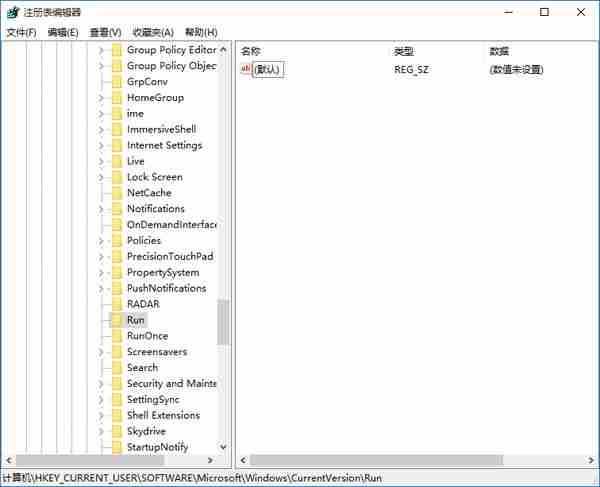
c、你会发现当前用户的开机启动项在这里列出,如果要删除一个项目,右键单击该项目后,在下拉菜单中点击“删除”。
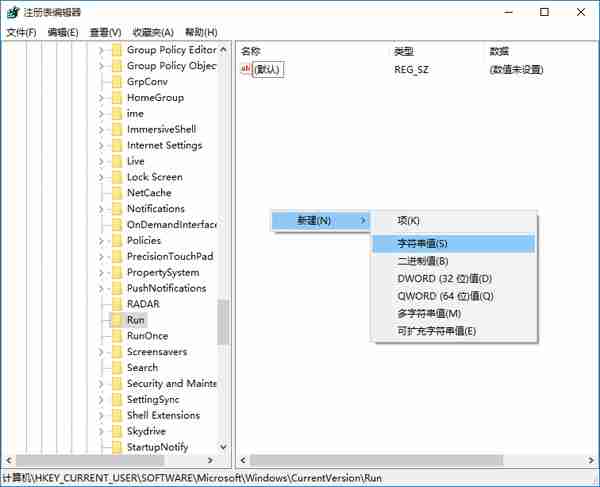
如果要添加一个启动项,需要在空白处右键创建一个字符串值(String Value),并输入你希望的名字,然后双击这个新创建的值,在数值数据里输入你要启动的程序的完整路径,点击确定即可完成。
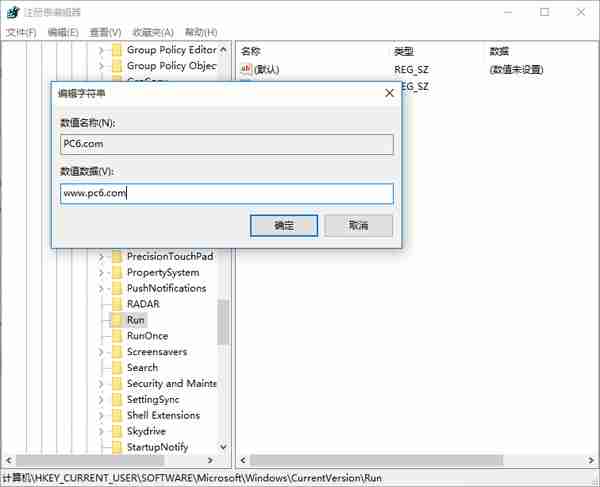
3、如何添加或移除所有用户的开机启动项目
这种方法和前面针对当前用户的操作方式相似,只是启动文件夹和注册表中的位置有所不同。
a、如果使用“启动”文件夹的方式,可以在开始菜单的搜索栏内或者在“运行”窗口内输入以下命令后回车:
shell:Common Startup
这将打开所有用户的“启动”文件夹,路径为(X为系统盘符,根据你的系统盘位置调整,通常是C):
X:\ProgramData\Microsoft\Windows\Start Menu\Programs\Startup
b、如果使用注册表方式,需要在编辑器内找到以下键值:
HKEY_LOCAL_MACHINE\SOFTWARE\Microsoft\Windows\CurrentVersion\Run
然后可以按照上面介绍过的添加或移除当前用户的开机启动项的方式来操作。
终于介绍完啦!小伙伴们,这篇关于《Win10优化开机启动项,电脑飞速提升教程》的介绍应该让你收获多多了吧!欢迎大家收藏或分享给更多需要学习的朋友吧~golang学习网公众号也会发布文章相关知识,快来关注吧!
-
501 收藏
-
501 收藏
-
501 收藏
-
501 收藏
-
501 收藏
-
162 收藏
-
463 收藏
-
258 收藏
-
468 收藏
-
198 收藏
-
172 收藏
-
144 收藏
-
417 收藏
-
492 收藏
-
142 收藏
-
441 收藏
-
184 收藏
-

- 前端进阶之JavaScript设计模式
- 设计模式是开发人员在软件开发过程中面临一般问题时的解决方案,代表了最佳的实践。本课程的主打内容包括JS常见设计模式以及具体应用场景,打造一站式知识长龙服务,适合有JS基础的同学学习。
- 立即学习 543次学习
-

- GO语言核心编程课程
- 本课程采用真实案例,全面具体可落地,从理论到实践,一步一步将GO核心编程技术、编程思想、底层实现融会贯通,使学习者贴近时代脉搏,做IT互联网时代的弄潮儿。
- 立即学习 516次学习
-

- 简单聊聊mysql8与网络通信
- 如有问题加微信:Le-studyg;在课程中,我们将首先介绍MySQL8的新特性,包括性能优化、安全增强、新数据类型等,帮助学生快速熟悉MySQL8的最新功能。接着,我们将深入解析MySQL的网络通信机制,包括协议、连接管理、数据传输等,让
- 立即学习 500次学习
-

- JavaScript正则表达式基础与实战
- 在任何一门编程语言中,正则表达式,都是一项重要的知识,它提供了高效的字符串匹配与捕获机制,可以极大的简化程序设计。
- 立即学习 487次学习
-

- 从零制作响应式网站—Grid布局
- 本系列教程将展示从零制作一个假想的网络科技公司官网,分为导航,轮播,关于我们,成功案例,服务流程,团队介绍,数据部分,公司动态,底部信息等内容区块。网站整体采用CSSGrid布局,支持响应式,有流畅过渡和展现动画。
- 立即学习 485次学习
